CouchDB es un NoSQL de código abierto base de datos, ha sido creado por Apache Software Foundation en el año 2005. Está optimizado para funciones multitarea. CouchDB tiene dos modos, modo independiente y modo agrupado. Si está usando un solo servidor, puede usar el modo independiente y si está usando más de un servidor, puede usar el modo agrupado. En esta guía, aprenderá a instalar CouchDB Base de datos NoSQL en Ubuntu 20.04 y cómo crear su primera base de datos CouchDB utilizando el panel de control Foxton integrado.
Requisitos
- El servidor que tiene Ubuntu 20.04 instalado y ejecutándose
- Un usuario con privilegios sudo
Siga los pasos a continuación, como se menciona, para instalar correctamente CouchDB en Ubuntu 20.04.
Actualice su sistema Linux
Desde el principio, se recomienda actualizar el sistema y actualizarlo comprobando los paquetes que ya están instalados. Para ello, presione Ctrl+Alt+T desde tu teclado. Prueba el apto comando en su terminal usando los privilegios sudo:
$ sudo apt update && upgrade
Le pedirá su contraseña de usuario raíz para continuar. Agregue contraseña para continuar.

Configure su Servidor
Para instalar Apache CouchDB en su sistema Ubuntu 20.04 Linux, debe instalar el software como requisito previo. Este software es útil para la configuración del repositorio CouchDB en Ubuntu 20.04. Entonces, para instalar este software, prueba este comando:
$ sudo apt-get install software-properties-common

Le pedirá su contraseña de usuario raíz y deberá proporcionarla para preceder a esta instalación. Le pedirá que confirme o cancele esta instalación tocando Y o N. Presione Y para continuar con el proceso de instalación.
Instalar utilidad Curl
Después de eso, debe instalar la utilidad curl para habilitar el comando curl en la terminal. Use el siguiente comando para instalar curl:
$ sudo apt install curl

En este caso, volverá a solicitar su confirmación o cancelación. Entonces, para preceder a la instalación del comando curl, toque Y para continuar.
Descargar la clave del repositorio de CouchDB
Ahora es el momento de cargar Apache CouchDB en Ubuntu 20.04. Para habilitarlo, use estos dos comandos:
$ curl –L https://couchdb.apache.org/repo/bintray-pubkey.asc | sudo apt-key add

$ echo "deb https://apache.bintray.com/couchdb-deb focal main" | sudo tee –a /etc/apt/sources.list

Ahora vuelva a actualizar el sistema Ubuntu 20.04 ejecutando el comando apt.
$ sudo apt update
Instalar CouchDB en Ubuntu 20.04
Así que esto es todo. Hemos llegado al último paso. Ahora instalaremos Apache CouchDB. Ejecute este comando en su terminal Ubuntu 20.04 para continuar:
$ sudo apt install couchdb
Espere un tiempo para completar el proceso de instalación. Será a través de un indicador mensaje para hacerle entender que tiene que seleccionar un modo . Después de leer esto, presione Enter para proceder.
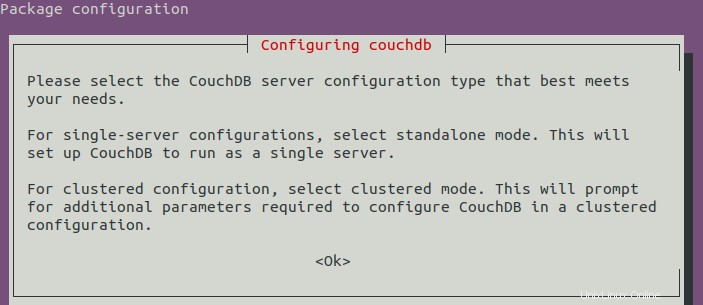
Elegir modo de configuración
Ahora mostrará tipos de configuraciones para elegir. Si utiliza un solo servidor, elija el independiente modo o si usa muchos servidores, elija agrupado . En nuestro caso, hemos elegido standalone porque estamos utilizando un sistema de servidor único. Pulsa Intro para proceder.
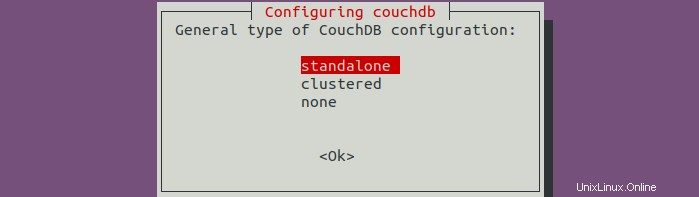
Agregar dirección IP
Después de eso, le pedirá la dirección IP. Si está utilizando un solo servidor, no lo cambie. Continúe con el predeterminado para la instalación como se muestra en la imagen. Como tenemos un solo servidor seguiremos con la IP dada que es 127.0.0.1. Pulsa Intro para continuar el proceso.
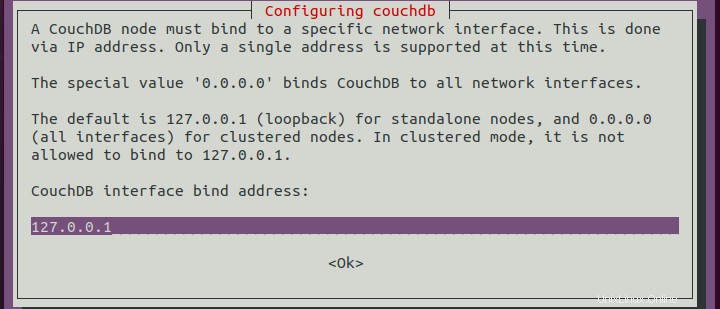
Crear contraseña
Ahora, para crear una cuenta de administrador, le pedirá su contraseña para continuar. Añade tu contraseña y presiona Entrar para continuar con el siguiente paso. Incluso puedes dejarlo vacío ya que no es necesario crear una cuenta de administrador.
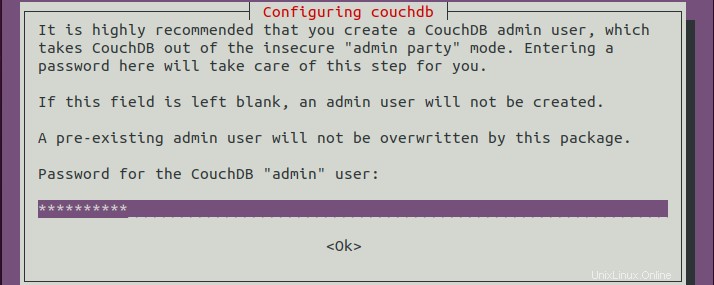
Luego volverá a solicitar volver a ingresar tu contraseña. Agregue la contraseña nuevamente y toque Entrar para continuar.
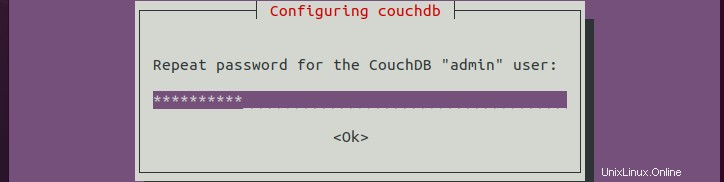
El sistema comenzará a instalar Apache CouchDB en la distribución de Ubuntu. Espere un tiempo para que el sistema complete la instalación.
Verificar estado de instalación
También puede comprobar la instalación de CouchDB si se ha realizado correctamente o no. Puede usar el siguiente comando sudo para verificar la activación de CouchDB:
$ sudo systemctl status couchdb
O
$ curl http://127.0.0.1:5984/
Nuevamente le pedirá la contraseña de usuario root. Agregue una contraseña para continuar.

Mostrará el estado activo de Apache CouchDB si también funciona correctamente con todas sus especificaciones. Como puede ver en esta imagen a continuación, CouchDB se está ejecutando activamente en Ubuntu 20.04.

Crear una nueva base de datos CouchDB
Puede agregar una nueva base de datos usando CouchDB con su nombre de usuario y contraseña, usando el panel de control Fauxton. Para ello abra cualquier navegador instalado en su Ubuntu Linux 20.04 y agregue el enlace mencionado a continuación a la nueva pestaña. Agregue su nombre de usuario y contraseña raíz para continuar con la creación de la base de datos.
http://127.0.0.1:5984/_utils/
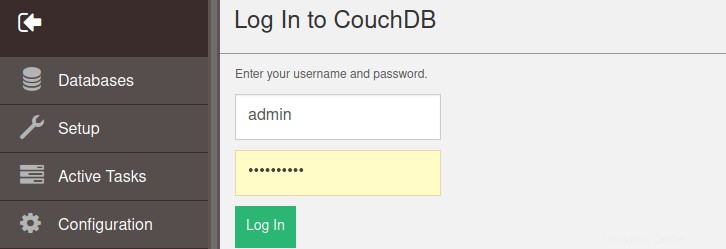
Puedes ver un botón de icono en la esquina superior derecha de la página de Fauxton para crear una base de datos. Haga clic en él para continuar.
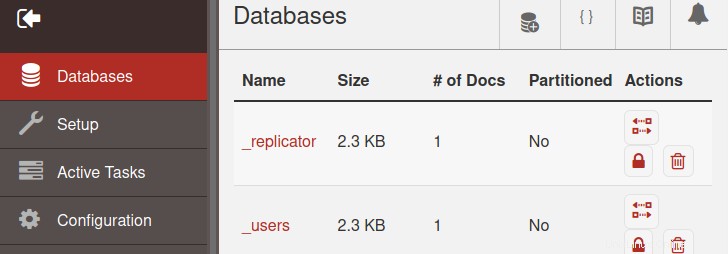
Crear una base de datos con cualquier nombre. Lo he creado con el nombre aqsayasin . Seleccione con particiones o sin particiones. Haga clic en Crear botón para continuar.
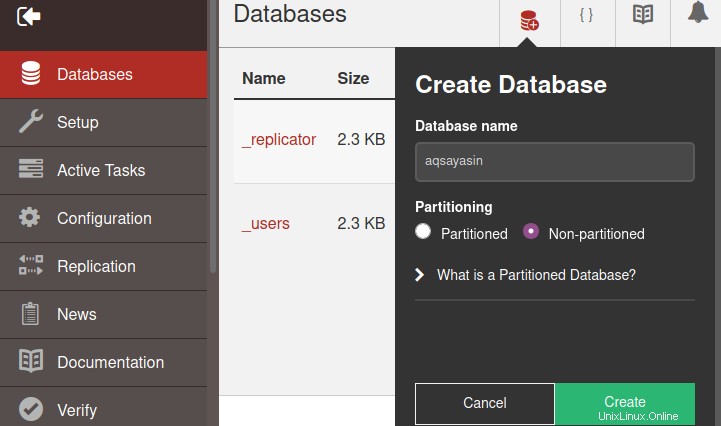
Por fin, puede ver la base de datos acabamos de crear con el nombre aqsayasin se ha mostrado en la lista de bases de datos actuales.
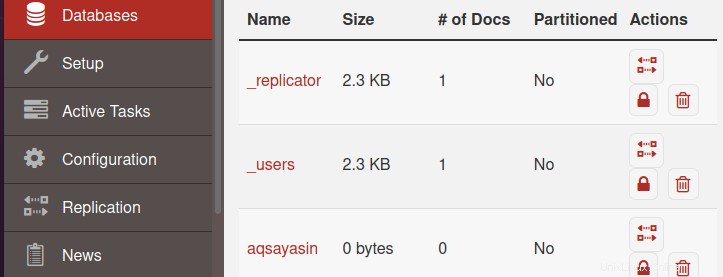
Conclusión
Este tutorial muestra cómo instalar la utilidad curl, actualizar el sistema usando apt, instalar CouchDB en el servidor Ubuntu y crear su primera base de datos CouchDB usando Fauxton.